怎么样在Excel2013中给数值求和?
| 不会用Excel表格求和的朋友们要注意学咯! 一、自动求和法 1 打开Excel表格,选中要求和的单元格,然后切换至“公式”选项卡,在“函数库”组中单击“自动求和-求和”,如图。
 点击求和 2 单元格会变成下图所示的样子,然后按“回车”,总和就求出来了。
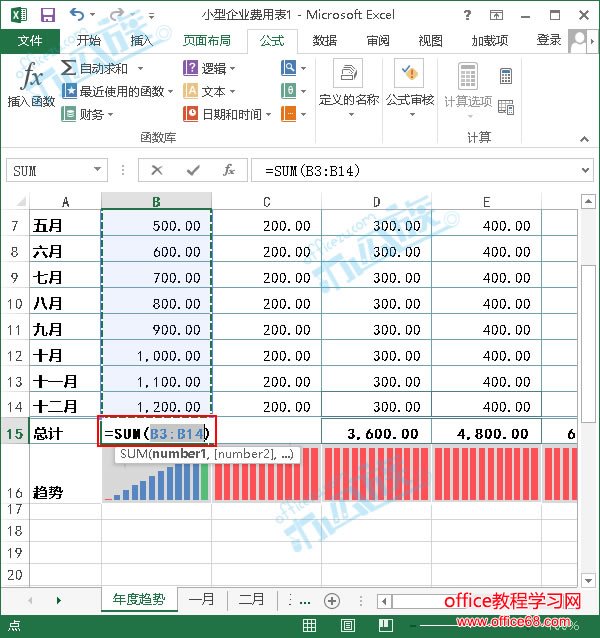 单元格变样
 总和求出 二、公式求和法 1 打开Excel工作簿,选中要求和的单元格,然后在单元格输入“=sum(c3:c14)”,按“回车”,求和完毕,如图。
 输入公式
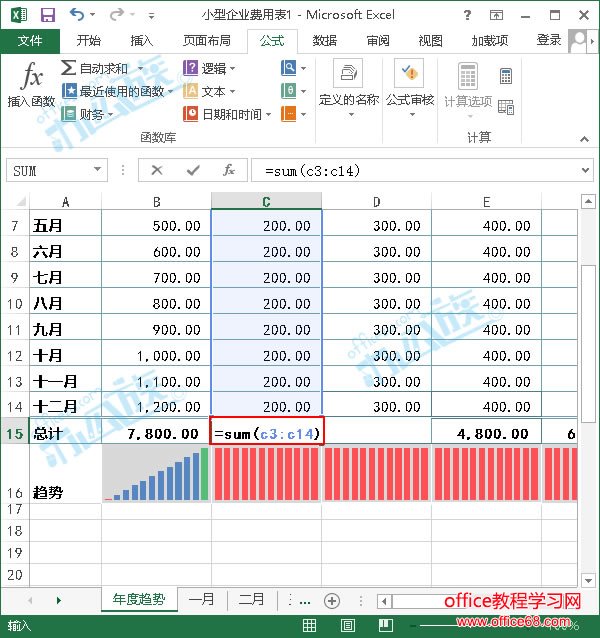 求和完毕 注:不是所有的求和公式都跟教程一样,正确的求和公式是:=sum(*?:*?),问号是指你要求和这一行或是这一列里几到几的总和。如图说明。
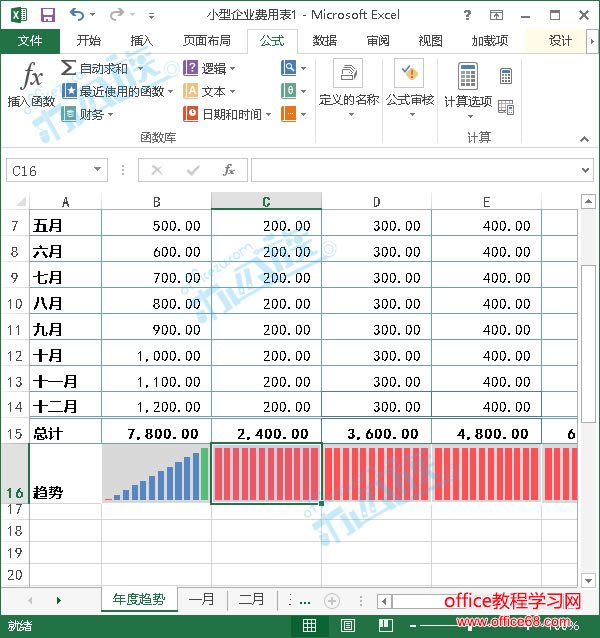 公式中数字解释图1 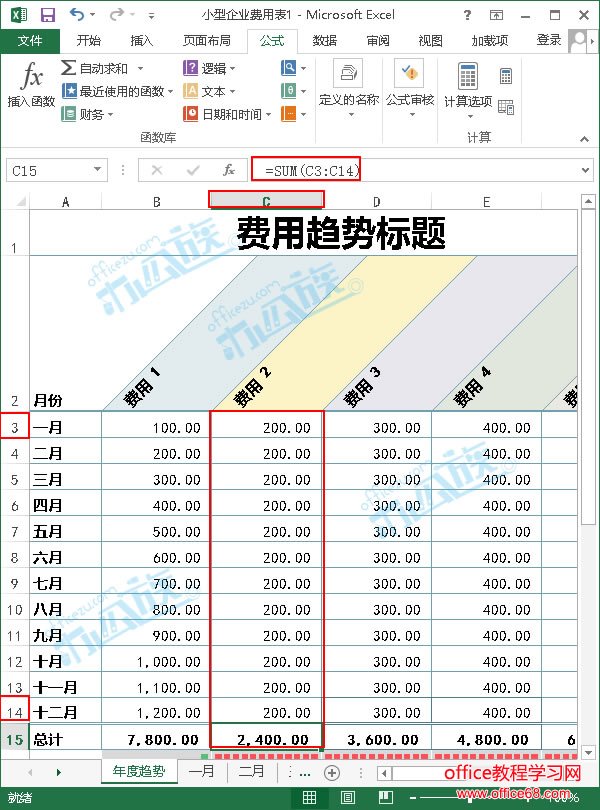 公式中数字解释图2
|



















